チュートリアル
簡単にライブラリーを使用するためのチュートリアルコレクション
PDF は、1992年に Adobe 社が開発したドキュメント形式です。長年の更新を経て、このドキュメント形式は多くの変化を遂げました。一部のデバイスは、PDF のバージョンに厳しい要件を持っています。したがって、これらのデバイスと互換性を持つために、これらのデバイスでサポートされている PDF のバージョンを切り替える必要があります。この記事では、Spire.PDF for Java を使用して PDF のバージョンを変更する方法について紹介します。
まず、Spire. PDF for Java を Java プロジェクトに追加する必要があります。JAR ファイルは、このリンクからダウンロードできます。Maven を使用する場合は、次のコードをプロジェクトの pom.xml ファイルに追加する必要があります。
<repositories>
<repository>
<id>com.e-iceblue</id>
<name>e-iceblue</name>
<url> https://repo.e-iceblue.com/nexus/content/groups/public/</url>
</repository>
</repositories>
<dependencies>
<dependency>
<groupId>e-iceblue</groupId>
<artifactId>spire.pdf</artifactId>
<version>8.8.3</version>
</dependency>
</dependencies>Spire.PDF for Java は、1.0から1.7までの PDF のバージョンに対応しています。以下は、PDF のバージョンを変更するための詳細な手順です。
import com.spire.pdf.*;
public class changePDFVersion {
public static void main(String[] args) {
//PdfDocument クラスのオブジェクトを作成する
PdfDocument document = new PdfDocument();
//PDFファイルを読み込む
document.loadFromFile("C:/例.pdf");
//PDFのバージョンを1.5に変更する
document.getFileInfo().setVersion(PdfVersion.Version_1_5);
//ファイルを保存する
document.saveToFile("PDFのバージョンの変更.pdf", FileFormat.PDF);
document.close();
}
}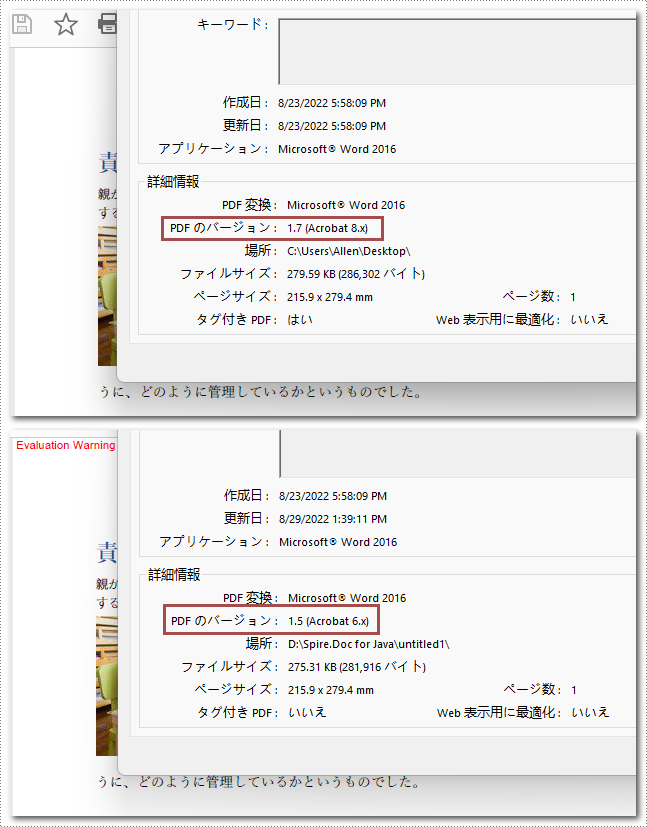
結果ドキュメントから評価メッセージを削除したい場合、または機能制限を取り除く場合は、についてこのメールアドレスはスパムボットから保護されています。閲覧するにはJavaScriptを有効にする必要があります。 にお問い合わせ、30 日間有効な一時ライセンスを取得してください。
大量の PDF ファイルを扱うのは面倒なので、複数の PDF ファイルを1つのファイルに結合して、私たちが扱いやすいようにします。 複数のPDFファイルを1つの PDF ファイルに結合することで、これらのファイルの保存、共有、レビューが容易になります。 この記事では、プログラミングによって Spire.PDF for Java を使用して PDF ファイルを結合する方法を説明します。
まず、Spire. PDF for Java を Java プロジェクトに追加する必要があります。JAR ファイルは、このリンクからダウンロードできます。Maven を使用する場合は、次のコードをプロジェクトの pom.xml ファイルに追加する必要があります。
<repositories>
<repository>
<id>com.e-iceblue</id>
<name>e-iceblue</name>
<url> https://repo.e-iceblue.com/nexus/content/groups/public/</url>
</repository>
</repositories>
<dependencies>
<dependency>
<groupId>e-iceblue</groupId>
<artifactId>spire.pdf</artifactId>
<version>8.8.3</version>
</dependency>
</dependencies>Spire.PDF for Java は、複数の PDF ドキュメントを1つの PDF ドキュメントに結合する PdfDocument.mergeFiles() メソッドを提供します。 以下、詳しい手順を説明します。
import com.spire.pdf.FileFormat;
import com.spire.pdf.PdfDocument;
import com.spire.pdf.PdfDocumentBase;
public class mergePDF {
public static void main(String[] args) {
//結合されるPDFドキュメントのパスを取得する
String[] files = new String[] {
"C:\\PDF\\Sample1.pdf",
"C:\\PDF\\Sample2.pdf",
"C:\\PDF\\Sample3.pdf"};
//これらのドキュメントをマージし、PdfDocumentBase クラスのオブジェクトを返す
PdfDocumentBase doc = PdfDocument.mergeFiles(files);
//マージしたドキュメントを保存する
doc.save("PDFドキュメントの結合.pdf", FileFormat.PDF);
}
}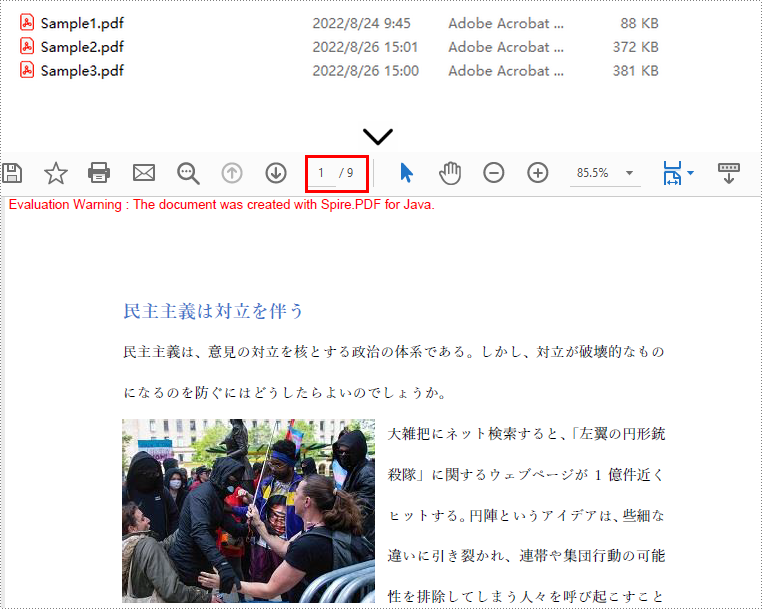
Spire.PDF for Java は、ある PDF ドキュメントから別の PDF ドキュメントにページまたはページ範囲を取り込むための PdfDocument.insertPage() メソッドおよび PdfDocument.insertPageRange() メソッドを提供します。 以下は、異なるPDFドキュメントから選択したページを新しいPDFドキュメントに結合する手順です。
import com.spire.pdf.PdfDocument;
public class mergeSelectedPages {
public static void main(String[] args) {
//結合されるPDFドキュメントのパスを取得する
String[] files = new String[] {
"C:\\PDF\\Sample1.pdf",
"C:\\PDF\\Sample2.pdf",
"C:\\PDF\\Sample3.pdf"};
//PdfDocument クラスの配列を作成する
PdfDocument[] docs = new PdfDocument[files.length];
//すべてのドキュメントをループする
for (int i = 0; i < files.length; i++)
{
//指定されたドキュメントを読み込む
docs[i] = new PdfDocument(files[i]);
}
//PdfDocument クラスのオブジェクトを作成して、新しい PDF ドキュメントを生成する
PdfDocument doc = new PdfDocument();
//異なるドキュメントから選択したページを新しいドキュメントに挿入する
doc.insertPage(docs[0], 0);
doc.insertPageRange(docs[1], 0,2);
doc.insertPage(docs[2], 0);
//新しいドキュメントを保存する
doc.saveToFile("指定したページのマージ.pdf");
}
}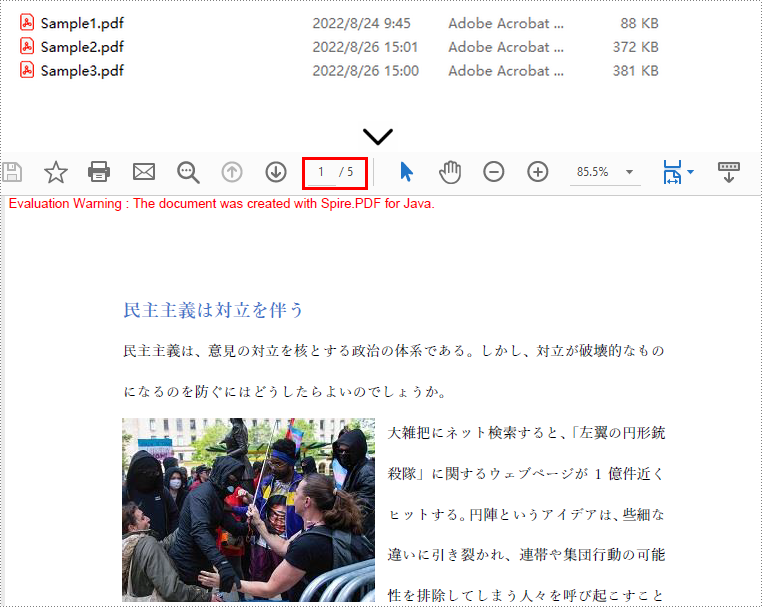
結果ドキュメントから評価メッセージを削除したい場合、または機能制限を取り除く場合は、についてこのメールアドレスはスパムボットから保護されています。閲覧するにはJavaScriptを有効にする必要があります。 にお問い合わせ、30 日間有効な一時ライセンスを取得してください。
PDF ドキュメントを編集するときに、ドキュメントの冗長なページを削除したり、ドキュメントに新しいページを追加したり、こういう場合もよくありますよね。この記事では、Spire.PDF for Java を使用して PDF ドキュメントのページを追加または削除する方法を説明します。
まず、Spire. PDF for Java を Java プロジェクトに追加する必要があります。JAR ファイルは、このリンクからダウンロードできます。Maven を使用する場合は、次のコードをプロジェクトの pom.xml ファイルに追加する必要があります。
<repositories>
<repository>
<id>com.e-iceblue</id>
<name>e-iceblue</name>
<url> https://repo.e-iceblue.com/nexus/content/groups/public/</url>
</repository>
</repositories>
<dependencies>
<dependency>
<groupId>e-iceblue</groupId>
<artifactId>spire.pdf</artifactId>
<version>5.2.3</version>
</dependency>
</dependencies>次の手順は、PDF ドキュメントの特定の位置とその終わりに空のページを追加する方法を示しています。
import com.spire.pdf.*;
import com.spire.pdf.graphics.PdfMargins;
public class InsertEmptyPage {
public static void main(String[] args) {
//PdfDocumentインスタンスを作成する
PdfDocument pdf = new PdfDocument();
//サンプルPDFドキュメントをロードする
pdf.loadFromFile("C: \\Users\\Administrator\\Desktop\\sample.pdf");
//2番目のページとしてドキュメントに空白のページを挿入する
pdf.getPages().insert(1);
//ドキュメントの最後に空のページを追加する
pdf.getPages().add(PdfPageSize.A4, new PdfMargins(0, 0));
//ドキュメントを別のファイルに保存する
pdf.saveToFile("output/insertEmptyPage.pdf");
pdf.close();
}
}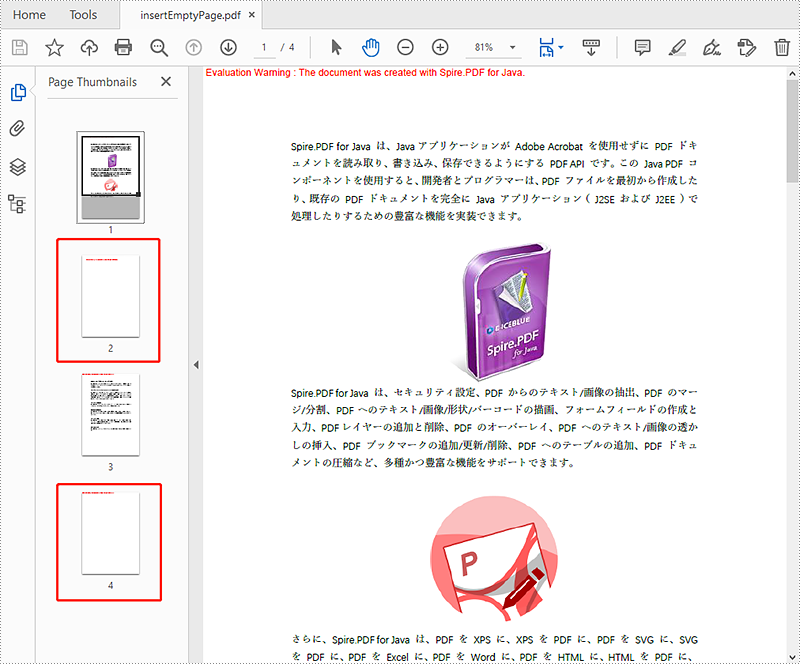
次の手順は、PDF ドキュメントの特定のページを削除することです。
import com.spire.pdf.*;
public class DeletePage {
public static void main(String[] args) {
//PdfDocumentインスタンスを作成する
PdfDocument pdf = new PdfDocument();
//サンプルPDFドキュメントをロードする
pdf.loadFromFile("C:\\Users\\Administrator\\Desktop\\sample.pdf");
//ドキュメントの2ページ目を削除する
pdf.getPages().removeAt(1);
//ドキュメントを別のファイルに保存する
pdf.saveToFile("output/deletePage.pdf");
pdf.close();
}
}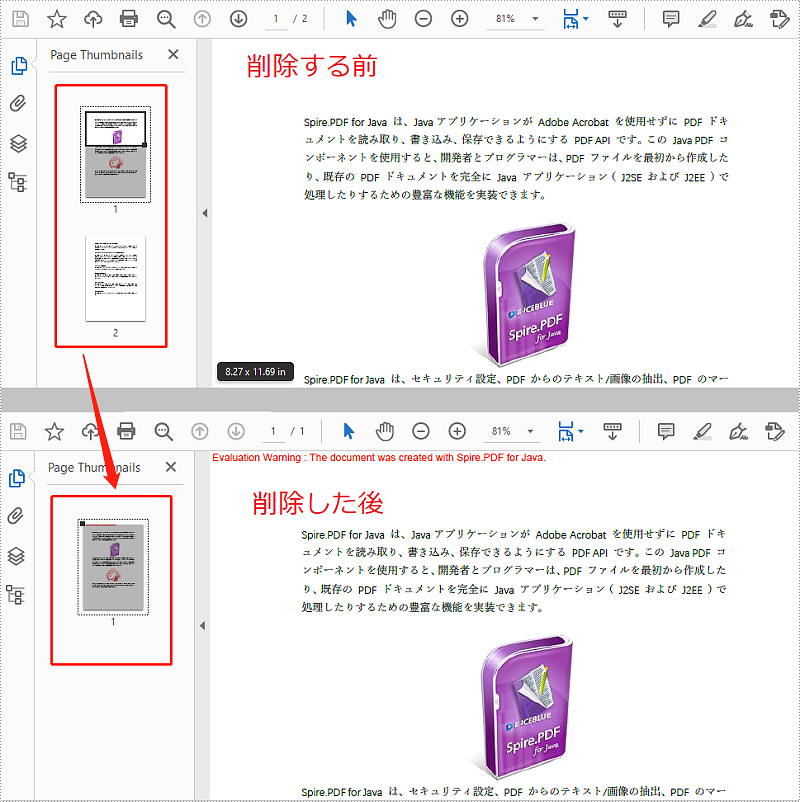
結果ドキュメントから評価メッセージを削除したい場合、または機能制限を取り除く場合は、についてこのメールアドレスはスパムボットから保護されています。閲覧するにはJavaScriptを有効にする必要があります。 にお問い合わせ、30 日間有効な一時ライセンスを取得してください。